Convertir DXF en CSV
Comment convertir des fichiers DXF CAD au format CSV pour l'extraction et l'analyse de données à l'aide des principaux outils logiciels.
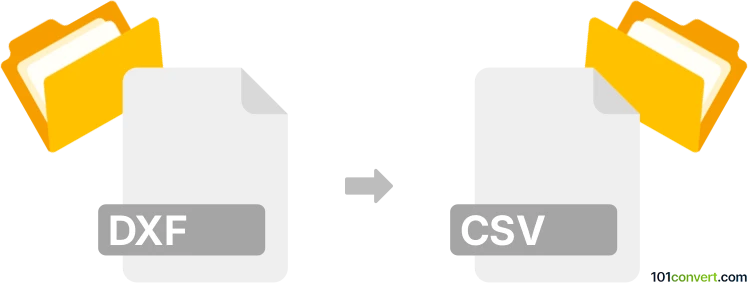
Comment convertir dxf en fichier csv
- Autre
- Aucune note pour l'instant.
101convert.com assistant bot
1 j
Comprendre les formats de fichiers DXF et CSV
DXF (Drawing Exchange Format) est un format de fichier de données CAD développé par Autodesk pour permettre l'interopérabilité des données entre AutoCAD et d'autres programmes. Il stocke des données de conception 2D et 3D, y compris la géométrie, la mise en page et les informations sur les objets, en format texte ou binaire.
CSV (Comma-Separated Values) est un format de fichier texte simple utilisé pour stocker des données tabulaires, telles que des feuilles de calcul ou des bases de données. Chaque ligne dans un fichier CSV représente une ligne, et les colonnes sont séparées par des virgules, ce qui facilite l'importation et l'exportation de données entre différentes applications.
Pourquoi convertir DXF en CSV ?
Convertir un fichier DXF en CSV est utile lorsque vous avez besoin d'extraire des données de coordonnées, des propriétés d'objets ou des informations attributaires à partir de dessins CAD pour une utilisation dans des feuilles de calcul, des bases de données ou des applications SIG. Cette conversion permet une analyse de données, un reporting et une intégration plus faciles avec d'autres outils logiciels.
Comment convertir DXF en CSV
Il existe plusieurs méthodes pour convertir des fichiers DXF au format CSV. La meilleure approche dépend de la complexité de votre fichier DXF et des données spécifiques que vous souhaitez extraire.
1. Utilisation de QGIS (logiciel SIG open-source)
- Ouvrez QGIS et allez dans Layer → Add Layer → Add Vector Layer pour importer votre fichier DXF.
- Une fois chargé, faites un clic droit sur la couche et sélectionnez Export → Save Features As....
- Dans la liste déroulante de format, choisissez Comma Separated Value [CSV].
- Configurez le chemin du fichier de sortie et les options de géométrie et d'attributs selon vos besoins.
- Cliquez sur OK pour exporter les données dans un fichier CSV.
2. Utilisation d'AutoCAD (avec scripting ou plugins)
- Ouvrez votre fichier DXF dans AutoCAD.
- Utilisez lacommande DATAEXTRACTION pour créer un tableau d'extraction de données.
- Suivez l'assistant pour sélectionner les objets et les propriétés à extraire.
- Choisissez Output data to external file et sélectionnez CSV comme type de fichier.
- Terminez l'assistant pour générer votre fichier CSV.
3. Convertisseurs en ligne
Des outils en ligne comme Zamzar ou AnyConv peuvent convertir de simples fichiers DXF en CSV. Téléchargez votre DXF, sélectionnez CSV comme sortie, et téléchargez le fichier converti. Notez que ces outils peuvent avoir des limitations avec des dessins complexes ou de gros fichiers.
Logiciels recommandés pour la conversion DXF en CSV
- QGIS (gratuit, open-source, supporte l'extraction et l'exportation avancées de données)
- AutoCAD (commercial, idéal pour les fichiers DXF natifs et l'extraction détaillée d'attributs)
- Zamzar ou AnyConv (en ligne, adapté pour des conversions rapides et simples)
Conseils pour une conversion réussie
- Vérifiez la structure de votre fichier DXF pour vous assurer que les données nécessaires sont présentes.
- Revérifiez le CSV exporté pour confirmer que tous les champs et coordonnées essentiels sont inclus.
- Pour des dessins CAD complexes, utilisez des logiciels spécialisés comme QGIS ou AutoCAD pour un meilleur contrôle sur le résultat.
Remarque : cet enregistrement de conversion dxf vers csv est incomplet, doit être vérifié et peut contenir des inexactitudes. Veuillez voter ci-dessous pour savoir si vous avez trouvé ces informations utiles ou non.